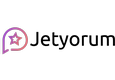JetMarketplace ile Bilgi Bankası Yönetimi
JetMarketplace’in “Otomatik Soru Cevaplayıcı” modülü, pazaryerlerinden gelen müşteri sorularına otomatik ve tutarlı yanıtlar verebilmeniz için geliştirilmiştir. Bu modül üzerinden, farklı pazaryeri kanallarına özel bilgi bankaları oluşturabilir, içeriklerinizi merkezi olarak yönetebilir ve süreçlerinizi büyük ölçüde otomatikleştirebilirsiniz.
Temel Özellikler
- Çoklu kanal desteği: Bilgi bankası içerikleri birden fazla pazaryeri kanalında (ör. Trendyol, Hepsiburada) aynı anda kullanılabilir.
- Esnek içerik yönetimi: Tüm bilgi bankası içeriklerini kolayca ekleyebilir, güncelleyebilir ve silebilirsiniz.
- Yarı otomatik ve tamamen otomatik cevaplayıcı tipi: İhtiyacınıza göre cevaplayıcı türünü seçebilirsiniz.
- Kolay arama ve filtreleme: Kanal ve anahtar kelimeye göre arama ve filtreleme yapılabilir.
Adım Adım Kullanım Kılavuzu
1. Otomatik Soru Cevaplayıcı Modülüne Giriş
Ana menüden Ayarlar sekmesine tıklayın ve açılan panelden Otomatik Soru Cevaplayıcı kutucuğunu seçin.

2. Cevaplayıcı Ayarı Oluşturma
Sağ üstteki Yeni Soru Cevaplayıcı Ayarı Ekle butonuna tıklayın.

Açılan pencerede;
Kanal Seçimi bölümünden kanal (ör. Trendyol, Hepsiburada) seçin.
Cevaplayıcı Türü olarak “Yarı Otomatik” veya “Tamamen Otomatik” seçeneklerinden birini belirleyin. Yarı otomatik ayarda AI insan tarafından tetiklendiğinde yanıt üretilir ve insan müdahalesi ile yanıt kullanıcıya gönderilirken, Tamamen Otomatik ayarda AI kullanıcı sorularını insan müdahalesi olmadan yanıtlar.
Devreye alım tarihini belirleyin. Devreye alım tarihini geçmiş bir tarih girmeniz durumunda girdiğiniz tarihi başlangıç alarak AI geriye yönelik soruları yanıtlamaya başlayacaktır.
AI Prompt İçeriği alanına, otomatik yanıtın hangi kurallar veya ipuçlarına göre oluşturulacağını yazabilirsiniz.
Kaydet butonuna tıklayarak ayarınızı tamamlayın.

3. Bilgi Bankası İçeriği Ekleme ve Yönetme
Bilgi Bankası İçerikleri sekmesine geçin.
Sağ üstteki Yeni Bilgi Bankası İçeriği Ekle butonuna tıklayın.
Açılan formda;
Kanal Seçimi bölümünden bu içeriğin geçerli olacağı bir veya birden fazla kanal seçin.
Bilgi Bankası İçerik Adı girin (örneğin: Kargo Süresi Yanıtı).
Bilgi Bankası İçeriği kısmına yanıt metnini yazın.
Kaydedin.

4. Mevcut İçeriği Görüntüleme, Güncelleme ve Silme
Oluşturduğunuz içerikleri tablo üzerinden takip edebilirsiniz.
İçeriği güncellemek için “Güncelle” butonunu,
Silmek için “Sil” butonunu kullanın.
İçeriklerin hangi kanallarda aktif olduğunu, oluşturulma tarihini ve durumunu tablo üzerinden görebilirsiniz.
Sağdaki Filtrele bölümünü kullanarak içerik arayabilir veya kanal bazlı filtreleme yapabilirsiniz.

Sıkça Sorulan Sorular
-Bir bilgi bankası içeriği birden fazla kanalda aynı anda geçerli olabilir mi?
+Evet. Kanal seçimi sırasında birden fazla pazaryeri kanalı seçerek aynı içerik farklı kanallarda aktif olarak kullanılabilir.
-Otomatik ve yarı otomatik cevaplayıcı arasındaki fark nedir?
+Yarı otomatik cevaplayıcı, yanıtların öncelikle bir kontrol veya onaydan geçmesini sağlar. Tamamen otomatik cevaplayıcı ise uygun içerik bulunduğunda soruya otomatik olarak yanıt döner.
-Eklediğim içerikleri daha sonra güncelleyebilir miyim?
+Evet. İstediğiniz içeriği “Güncelle” butonuyla düzenleyebilirsiniz. Değişiklikler tüm seçili kanallarda geçerli olur.
-Kanal seçimini değiştirebilir miyim?
+Evet. İçerik güncellerken kanal listesini yeniden düzenleyebilirsiniz.
İpuçları
Sık karşılaşılan sorular için ortak bilgi bankası içerikleri oluşturarak tüm kanallarda standart yanıt sağlayabilirsiniz.
Arama ve filtreleme özelliğini kullanarak büyük hacimli bilgi bankası içeriklerini kolayca yönetebilirsiniz.
Cevaplayıcı türünü ihtiyacınıza göre seçin: Otomatikleştirme ile hız, yarı otomatikle ise kontrol ve doğruluk ön plana çıkar.
Herhangi bir sorun yaşarsanız veya ek bilgiye ihtiyaç duyarsanız, destek ekibimizle iletişime geçebilirsiniz: support@jetlink.io